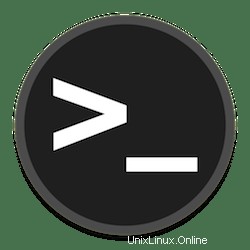
このチュートリアルでは、CentOS 7にNmonをインストールして構成する方法を示します。知らない人のために、Nmon(NigelのLinux用パフォーマンスモニター)は別のものです。 CPU使用率、メモリ、ネットワーク、ディスク、ファイルシステム、NFS、トッププロセスなどのさまざまなシステムリソースに関する情報を表示できる非常に便利なコマンドラインユーティリティ。IBMで開発され、後にオープンソースとしてリリースされました。 x86、ARMなどの最も一般的なアーキテクチャ、およびLinux、Unixなどのプラットフォーム。インタラクティブであり、出力はhtopと同様に適切に編成されています。
この記事は、少なくともLinuxの基本的な知識があり、シェルの使用方法を知っていること、そして最も重要なこととして、サイトを独自のVPSでホストしていることを前提としています。インストールは非常に簡単で、ルートアカウントで実行されていますが、そうでない場合は、'sudoを追加する必要があります。 ルート権限を取得するコマンドに‘。 CentOS7サーバーへのNmonのインストールを段階的に説明します。
前提条件
- 次のオペレーティングシステムのいずれかを実行しているサーバー:CentOS7。
- 潜在的な問題を防ぐために、OSの新規インストールを使用することをお勧めします。
- サーバーへのSSHアクセス(またはデスクトップを使用している場合はターミナルを開く)
non-root sudo userまたはroot userへのアクセス 。non-root sudo userとして行動することをお勧めします ただし、ルートとして機能するときに注意しないと、システムに害を及ぼす可能性があるためです。
CentOS7にNmonをインストールする
ステップ1.まず、システムが最新であることを確認することから始めましょう。
yum -y update
ステップ2.CentOS7にNmonをインストールします。
デフォルトでは、nmonはCentOS 7リポジトリで使用できます。次のコマンドを実行すると、簡単にインストールできます。
yum install nmon
Nmonのインストールが完了したら、「nmon」と入力してターミナルから起動します。 ‘コマンドを実行すると、次の出力が表示されます。
nmon
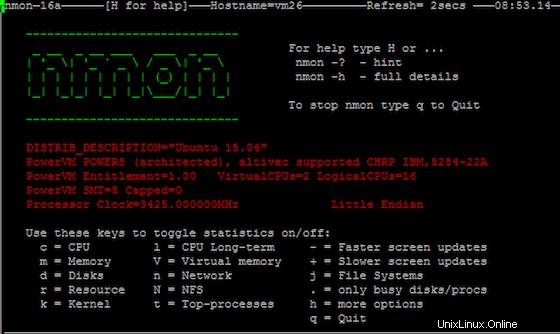
上の画像からわかるように、nmonコマンドラインユーティリティは完全にインタラクティブモードで実行され、ショートカットキーを使用して統計を簡単に切り替えることができます。次のnmonキーボードショートカットを使用して、さまざまなシステム統計を表示します。
- t=上位のプロセス統計
- c=プロセッサ別のCPU
- l=長期CPU平均
- m=メモリとスワップの統計
- j=JFS使用統計
- h=ヘルプ情報
- n=ネットワーク統計
- d=ディスクI/O統計
- o=ディスクビジーマップ
- k=カーネル統計と負荷平均
- v=仮想メモリの統計
- g=ユーザー定義のディスクグループ
- v=詳細な簡単なチェック
- b=白黒モード
- N =NFS
おめでとうございます!Nmonが正常にインストールされました。CentOS7システムにNmon Linux監視ツールをインストールするためにこのチュートリアルを使用していただきありがとうございます。追加のヘルプや役立つ情報については、Nmonの公式Webサイトを確認することをお勧めします。 。